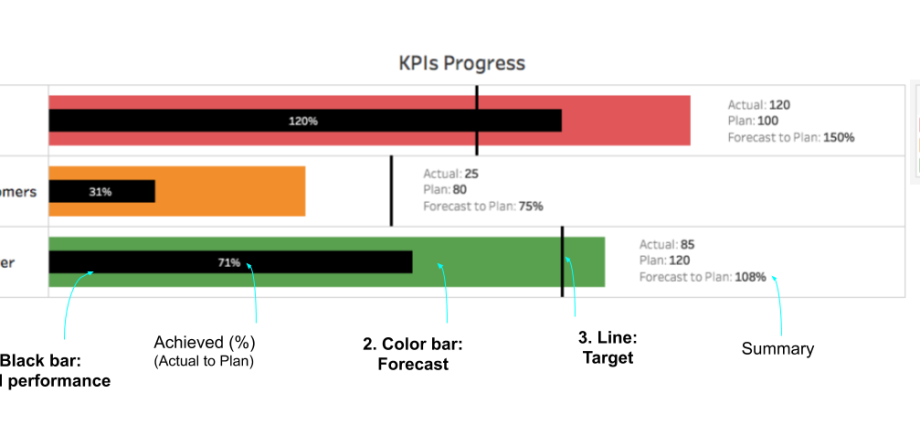မာတိကာ
Excel တွင် ငွေကြေးဆိုင်ရာ အညွှန်းကိန်းများ (KPI) ဖြင့် အစီရင်ခံစာများကို မကြာခဏတည်ဆောက်ပါက၊ ဤထူးခြားဆန်းပြားသောဇယား-စကေးဇယား သို့မဟုတ် သာမိုမီတာဇယား ( Bullet Chart) ကို သင်နှစ်သက်သင့်ပါသည်။
- အလျားလိုက် အနီရောင်မျဉ်းသည် ကျွန်ုပ်တို့ ရည်မှန်းထားသော ပစ်မှတ်တန်ဖိုးကို ပြသသည်။
- စကေး၏သုံးရောင်စုံနောက်ခံဖြည့်စွက်မှုသည် ကျွန်ုပ်တို့ရရှိသည့် "ဆိုး-အလတ်စား-ကောင်း" ဇုန်များကို ရှင်းလင်းစွာပြသသည်။
- အနက်ရောင်ဗဟိုစတုဂံသည် ကန့်သတ်ဘောင်၏လက်ရှိတန်ဖိုးကိုပြသသည်။
ဟုတ်ပါတယ်၊ ဆိုလိုတာက ဒိုင်နမစ် ဒါမှမဟုတ် ခေတ်ရေစီးကြောင်းတွေကို မမြင်ရပေမယ့်၊ လက်ရှိ အောင်မြင်နေတဲ့ ရလဒ်တွေနဲ့ ပန်းတိုင်တွေကို အတိအကျ ဖော်ပြဖို့အတွက်တော့ အတော်လေး သင့်လျော်ပါတယ်။
ဗီဒီယို
အဆင့် 1။ တွဲထားသော ဟီစတိုဂရမ်
ကျွန်ုပ်တို့သည် ကျွန်ုပ်တို့၏ဒေတာကိုအခြေခံ၍ စံဟစ်စတိုဂရမ်တစ်ခုကို တည်ဆောက်ခြင်းဖြင့် စတင်ရမည်ဖြစ်ပြီး၊ ထို့နောက် ကျွန်ုပ်တို့လိုအပ်သောပုံစံသို့ အဆင့်အနည်းငယ်အတွင်း ယူဆောင်လာမည်ဖြစ်သည်။ အရင်းအမြစ်ဒေတာကိုရွေးချယ်ပါ၊ တက်ဘ်ကိုဖွင့်ပါ။ ထည့်သွင်း နှင့်ရှေးခယျြ stacked histogram:
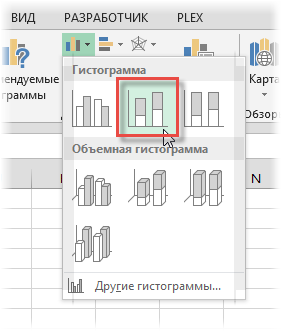
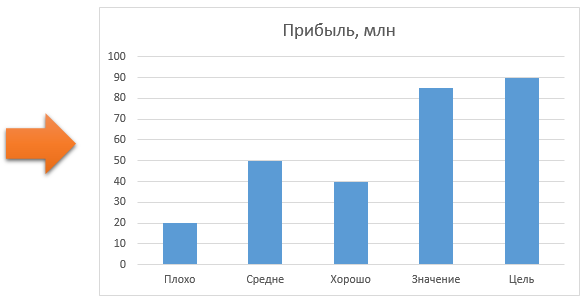
ယခု ကျွန်ုပ်တို့ ထည့်သည်-
- ကော်လံများကို အတန်းမတက်စေရန်၊ အချင်းချင်းအပေါ်တွင် ခလုတ်ကို အသုံးပြု၍ အတန်းများနှင့် ကော်လံများကို လဲလှယ်ပါ။ အတန်း/ကော်လံ (အတန်း/ကော်လံ) tab ကို တည်ဆောက်သူ (ဒီဇိုင်း).
- ဒဏ္ဍာရီနှင့် နာမည် (ရှိလျှင်) ကို ဖယ်ရှားပါသည် - ကျွန်ုပ်တို့တွင် အနည်းငယ်မျှသာ ရှိသည်။
- ကော်လံများ၏ အဓိပ္ပါယ်အလိုက် အရောင်ဖြည့်မှုကို ချိန်ညှိပါ (၎င်းတို့ကို တစ်ခုပြီးတစ်ခု ရွေးချယ်ပါ၊ ရွေးထားသည့်တစ်ခုကို ညာဖက်ကလစ်နှိပ်ပြီး ရွေးပါ ဒေတာအချက်ပုံစံ).
- ဇယားကွက်ကို အကျယ်ချဲ့ခြင်း။
အဆိုပါ output ကိုဤကဲ့သို့သောအရာတစ်ခုခုကိုကြည့်ရှုသင့်ပါတယ်:
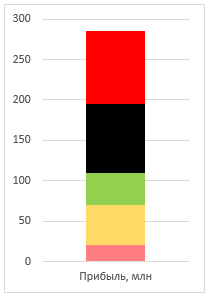
အဆင့် 2. ဒုတိယဝင်ရိုး
အတန်းတစ်ခုကို ရွေးပါ။ အဘိုး (အနက်ရောင်စတုဂံ)၊ ၎င်း၏ဂုဏ်သတ္တိများကိုပေါင်းစပ်ခြင်းဖြင့်ဖွင့်ပါ။ Ctrl + 1 သို့မဟုတ် ၎င်းကို right click နှိပ်ပါ။ - အတန်းဖော်မတ် (ဒေတာအချက် ဖော်မတ်) parameters window တွင် row သို့ ပြောင်းပါ။ အရန်ဝင်ရိုး (Secondary Axis).
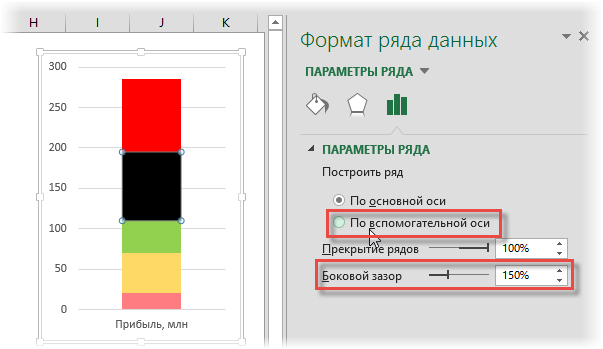
အနက်ရောင်ကော်လံသည် ဒုတိယဝင်ရိုးတစ်လျှောက် ရောက်သွားမည်ဖြစ်ပြီး အခြားရောင်စုံစတုဂံအားလုံးကို ဖုံးအုပ်သွားပါမည် - မကြောက်ပါနှင့်၊ အရာအားလုံးသည် အစီအစဉ်အတိုင်းဖြစ်သည် 😉 စကေးကိုကြည့်ရန်၊ တိုးမြင့်လိုက်ပါ။ ဘေးထွက် (Gap)၊ အလားတူပုံတစ်ပုံရရှိရန် အများဆုံးအထိ
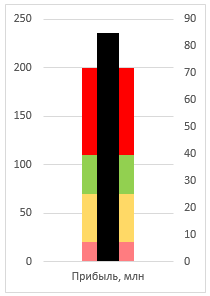
ပိုပူနေပြီမဟုတ်လား?
အဆင့် ၃။ ပန်းတိုင်တစ်ခု သတ်မှတ်ပါ။
အတန်းတစ်ခုကို ရွေးပါ။ ရည်မှန်းချက် (အနီရောင်စတုဂံ) ပေါ်တွင် right-click နှိပ်ပြီး command ကိုရွေးချယ်ပါ။ စီးရီးတစ်ခုအတွက် ကားချပ်အမျိုးအစားကို ပြောင်းပါ။ အမျိုးအစားသို့ ပြောင်းလဲပါ။ အစက်အပြောက်များ (ဖြန့်ကျက်). အနီရောင်စတုဂံသည် အတိအကျ အမှတ်အသားတစ်ခု (အဝိုင်း သို့မဟုတ် L ပုံသဏ္ဍာန်) သို့ ပြောင်းလဲသင့်သည်-
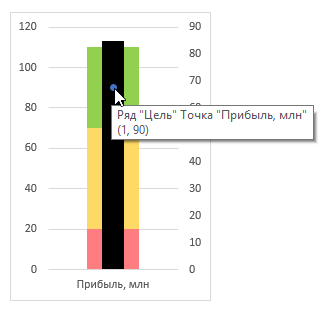
ရွေးချယ်မှုကို ဤနေရာမှ မဖယ်ရှားဘဲ ၎င်းကိုဖွင့်ပါ။ အမှားအယွင်းများ tab ကို စီမန်ကိန်း. သို့မဟုတ် tab ပေါ်တွင် လုပ်ငန်းခွင် (Excel 2013 တွင်)။ Excel ၏ နောက်ဆုံးဗားရှင်းများသည် ဤဘားများအတွက် ရွေးချယ်စရာများစွာကို ပေးစွမ်းသည် – သင်ဆန္ဒရှိလျှင် ၎င်းတို့နှင့် စမ်းသပ်ပါ။
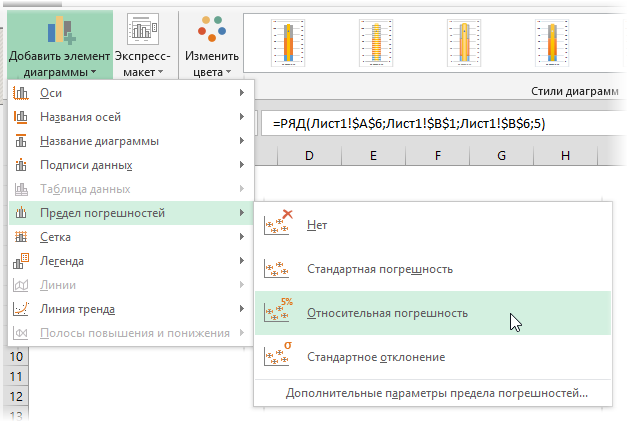
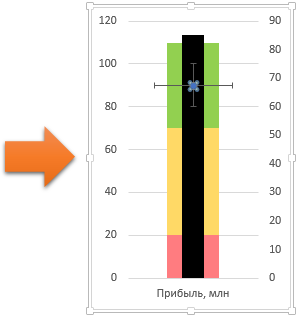
ကျွန်ုပ်တို့၏အချက်အနေဖြင့်၊ "ပါးသိုင်းမွှေး" သည် လမ်းကြောင်းလေးခုလုံးတွင် ကွဲပြားသင့်သည် - ၎င်းတို့သည် တိကျသောသည်းခံနိုင်မှု သို့မဟုတ် တန်ဖိုးများကို ဥပမာအားဖြင့် စာရင်းဇယားများတွင် ဖြန့်ကျက်ပြသရန် ၎င်းတို့ကို အများအားဖြင့် အသုံးပြုလေ့ရှိသည်၊ သို့သော် ယခုအခါ ၎င်းတို့ကို ပိုမိုထူးခြားသောရည်ရွယ်ချက်အတွက် အသုံးပြုပါသည်။ ဒေါင်လိုက်ဘားများကို ဖျက်ပါ (ခလုတ်ကို ရွေးပြီး နှိပ်ပါ။ ဖျက်ပစ်ပါ) နှင့် ၎င်းတို့ပေါ်တွင် right-click နှိပ်ပြီး command ကိုရွေးချယ်ခြင်းဖြင့် အလျားလိုက်များကို ချိန်ညှိပါ။ Format Error Bars:
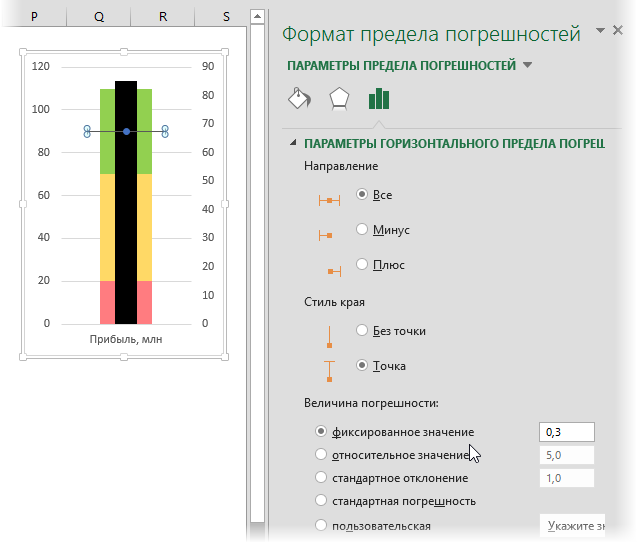
ကဏ္ဍရှိ အမှားအယွင်းများ၏ အလျားလိုက် ဘားများ၏ ဂုဏ်သတ္တိများ ဝင်းဒိုးတွင် အမှားတန်ဖိုး ရှေးခယျြ ပုံသေတန်ဖိုး or စိတ်ကြိုက် (Custom) ကီးဘုတ်မှ အမှား၏ အပြုသဘောနှင့် အနုတ်တန်ဖိုးကို 0,2 – 0,5 (မျက်လုံးဖြင့် ရွေးချယ်သည်) နှင့် ညီမျှသည်။ ဤနေရာတွင် သင်သည် ဘား၏အထူကိုလည်း တိုးမြှင့်နိုင်ပြီး ၎င်း၏အရောင်ကို အနီရောင်သို့ ပြောင်းနိုင်သည်။ အမှတ်အသားကို ပိတ်နိုင်သည်။ ရလဒ်အနေဖြင့် ဤကဲ့သို့ ထွက်ပေါ်လာသင့်သည်-
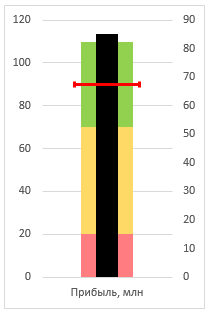
အဆင့် 4။ ပြီးအောင်ထိပါ။
အခု မှော်ပညာရှိမယ်။ သင်၏လက်များကိုကြည့်ပါ- ညာဘက်နောက်ထပ်ဝင်ရိုးကို ရွေးပြီး နှိပ်ပါ။ ဖျက်ပစ်ပါ ကီးဘုတ်ပေါ်တွင်။ ကျွန်ုပ်တို့၏ တည်ဆောက်ထားသော စကေးကော်လံများအားလုံး၊ ပစ်မှတ်အမှားဘားနှင့် လက်ရှိဘောင်တန်ဖိုး၏ ပင်မအနက်ရောင်စတုဂံကို သြဒီနိတ်စနစ်တစ်ခုသို့ လျှော့ချပြီး ဝင်ရိုးတစ်ခုတစ်လျှောက်တွင် စတင်စီစဉ်ရန်-
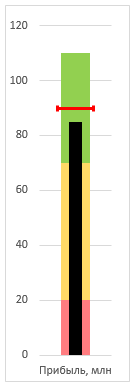
ဒါပဲ၊ ပုံကြမ်းက အဆင်သင့်ဖြစ်နေပါပြီ။ လှတယ်မဟုတ်လား? 🙂
ထိုသို့သောဇယားများကို အသုံးပြု၍ သင်ပြသလိုသော ကန့်သတ်ချက်များ များစွာရှိနိုင်ချေရှိသည်။ တည်ဆောက်မှုဖြင့် ဇာတ်လမ်းတစ်ခုလုံးကို ထပ်မထပ်စေရန်၊ သင်သည် ဇယားကွက်ကို ရိုးရှင်းစွာ ကူးယူနိုင်ပြီး (၎င်းကိုရွေးချယ်ခြင်း) အရင်းအမြစ်ဒေတာဇုန်၏ အပြာရောင်စတုဂံကို တန်ဖိုးအသစ်များသို့ ဆွဲယူလိုက်ပါ-
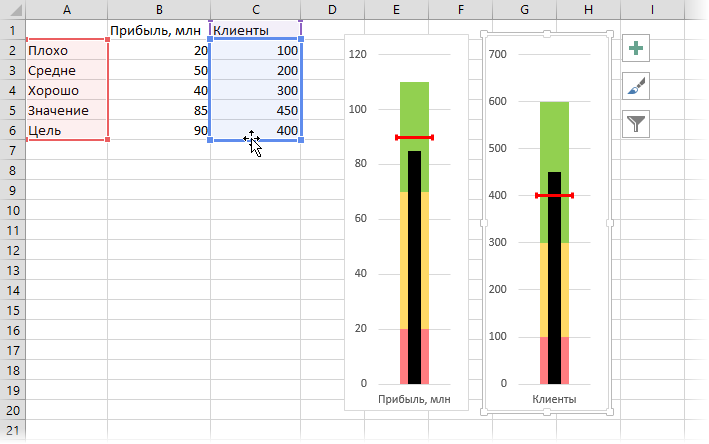
- Excel တွင် Pareto ဇယားကိုတည်ဆောက်နည်း
- Excel တွင် သွေဖည်သော ရေတံခွန်ဇယား ("ရေတံခွန်" သို့မဟုတ် "တံတား") ကို မည်သို့တည်ဆောက်မည်နည်း။
- Excel 2013 တွင် Charts တွင် အသစ်အဆန်းများ ရှိသည်